Photoshop CC怎么将右侧的工作区折叠为文字图标
1、打开Photoshop CC,打开任意一张图片。

2、然后就会在右侧看到一个很大的工作区,如下图。

3、折叠的方法是,点击工作区上方的空白处,右键一下。
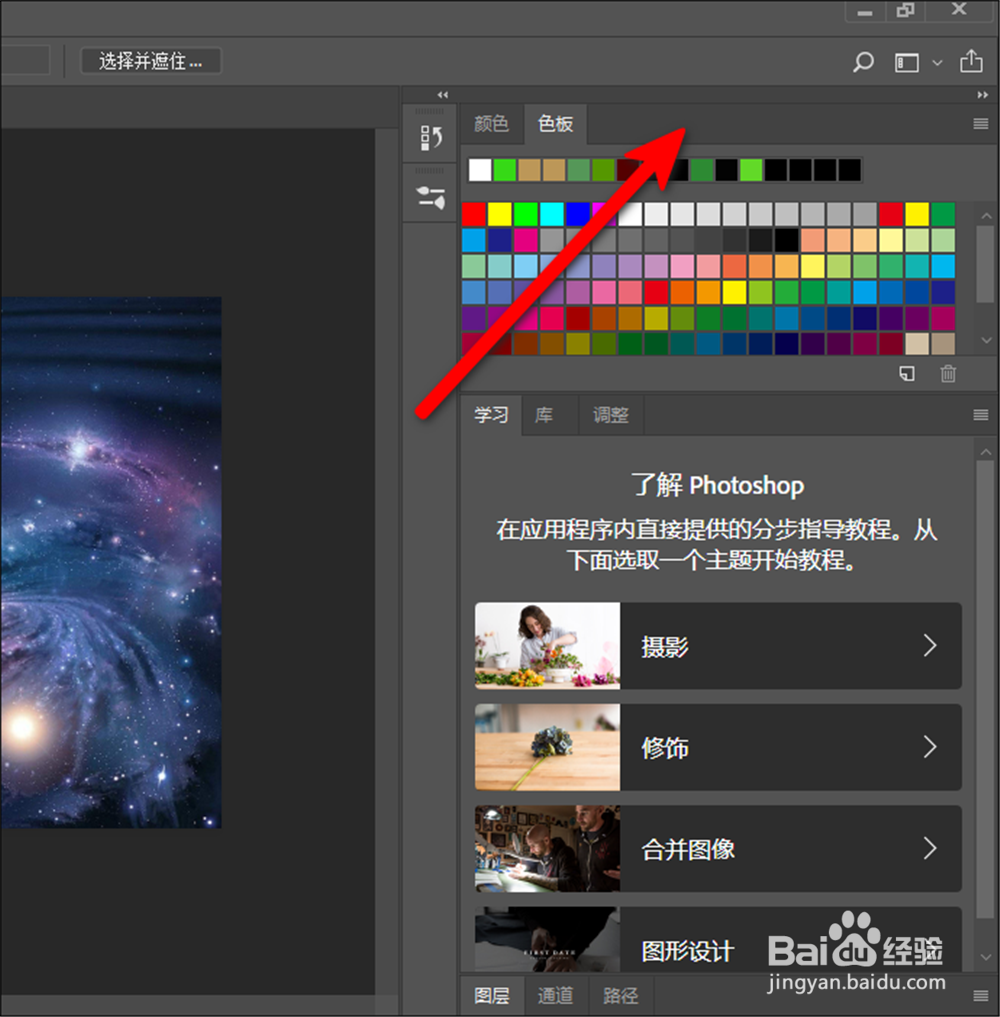
4、然后选择“折叠为图标”。
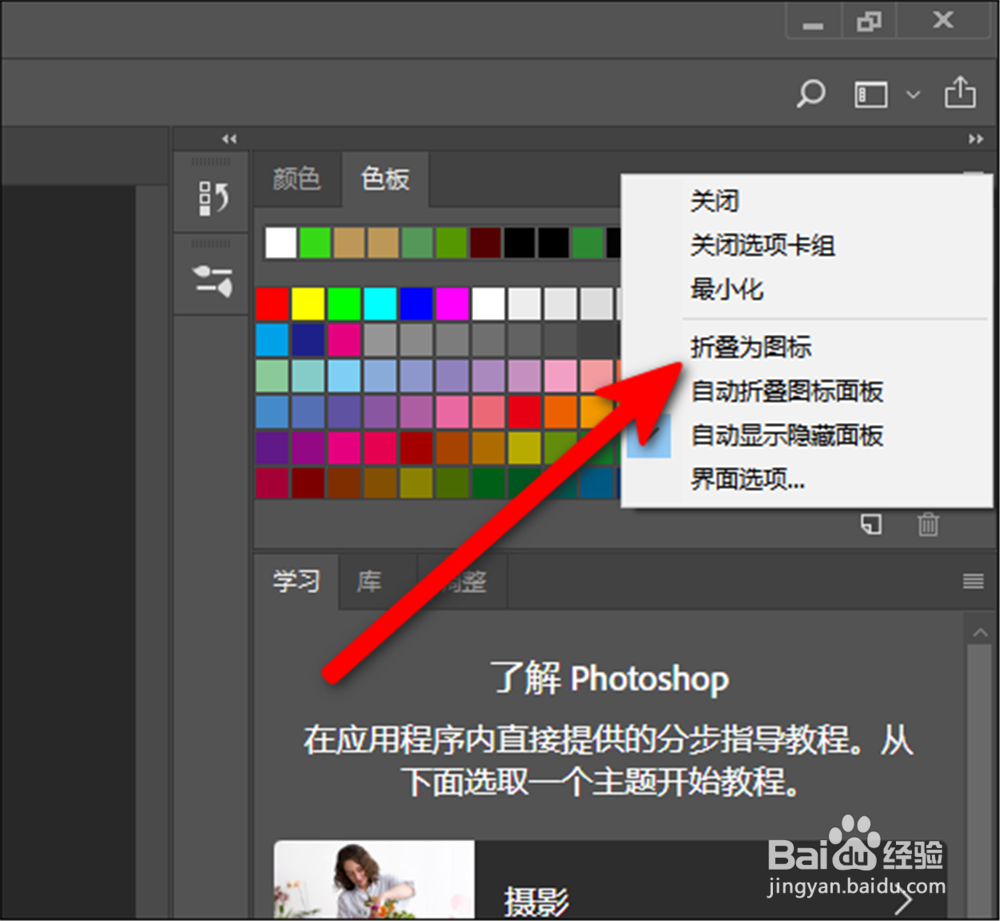
5、选中以后,就会像下图一样折叠起来,这样图片可以编辑的空间就变大了。
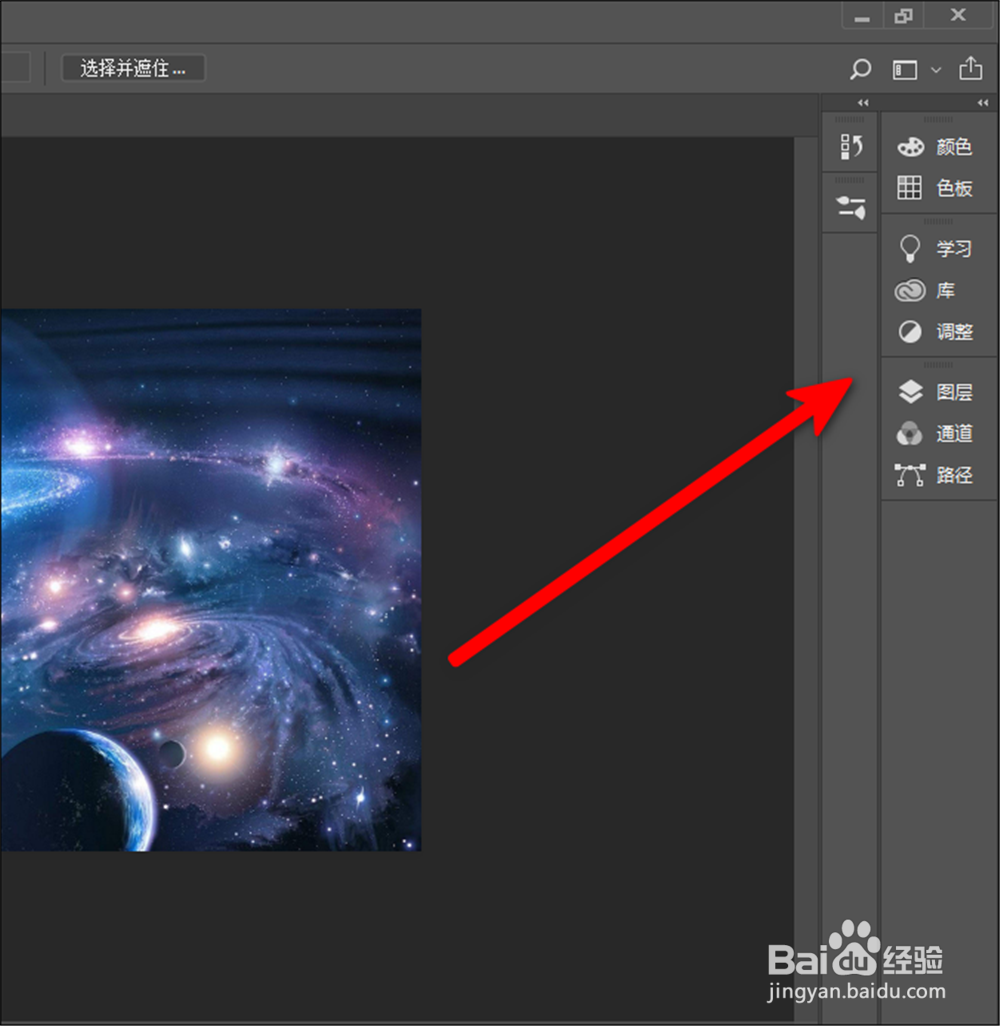
6、打开的方法是点击右上角的“展开面板”按钮,如下图指示处。
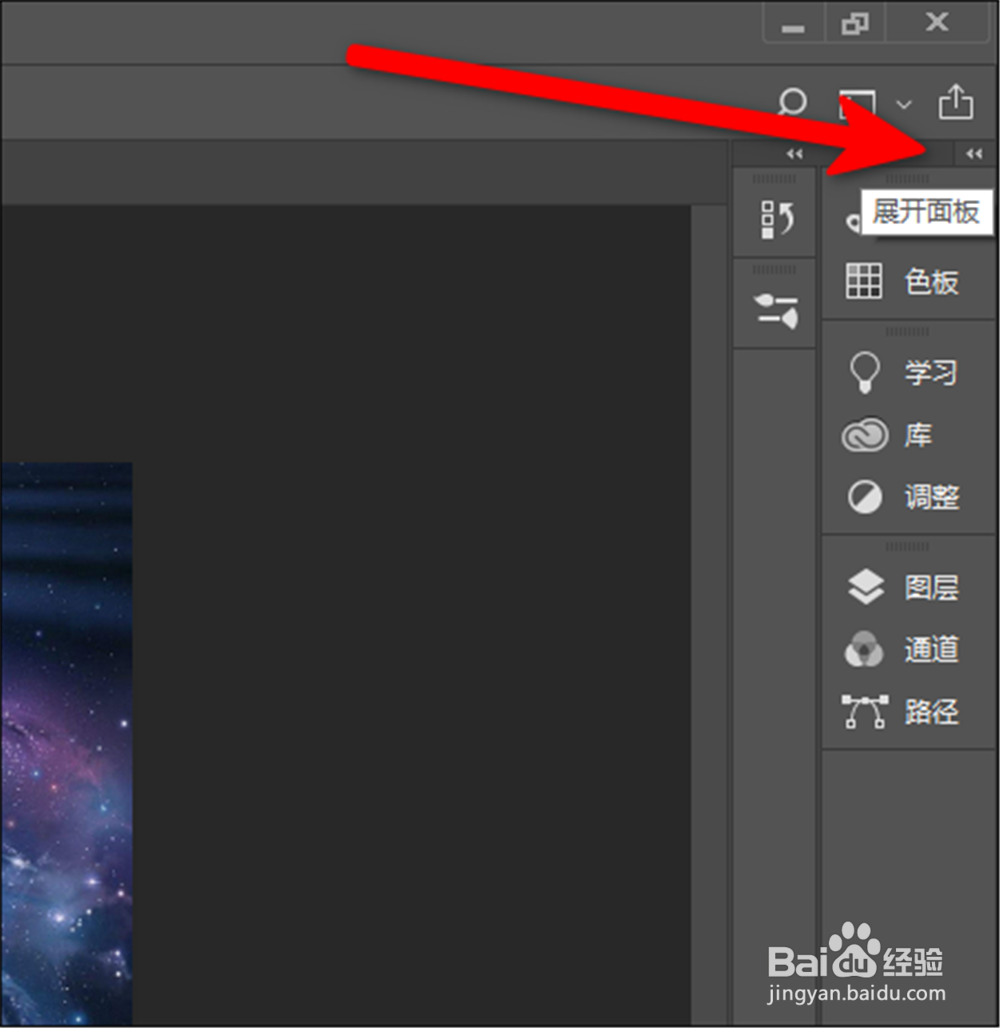
7、点击以后就会重新打开右侧的工作区。

1、打开Photoshop CC,打开任意一张图片。

2、然后就会在右侧看到一个很大的工作区,如下图。

3、折叠的方法是,点击工作区上方的空白处,右键一下。
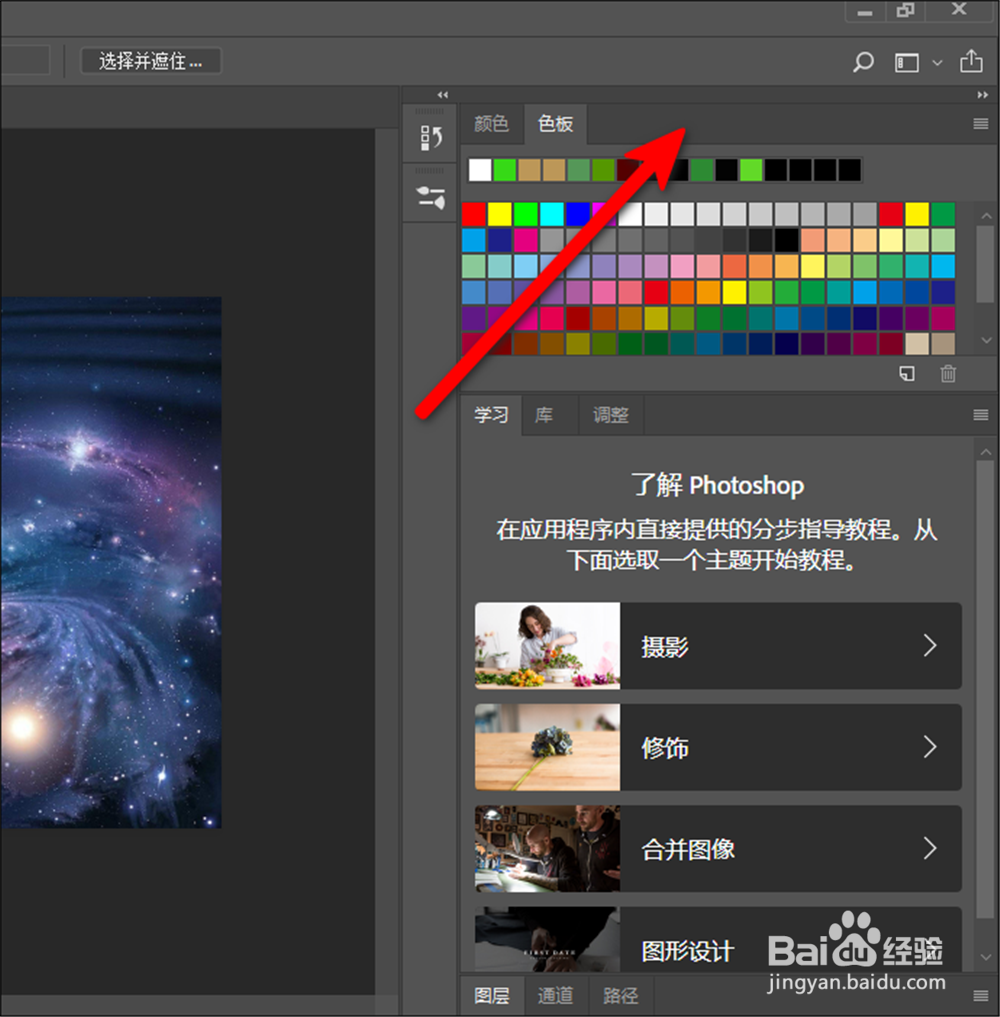
4、然后选择“折叠为图标”。
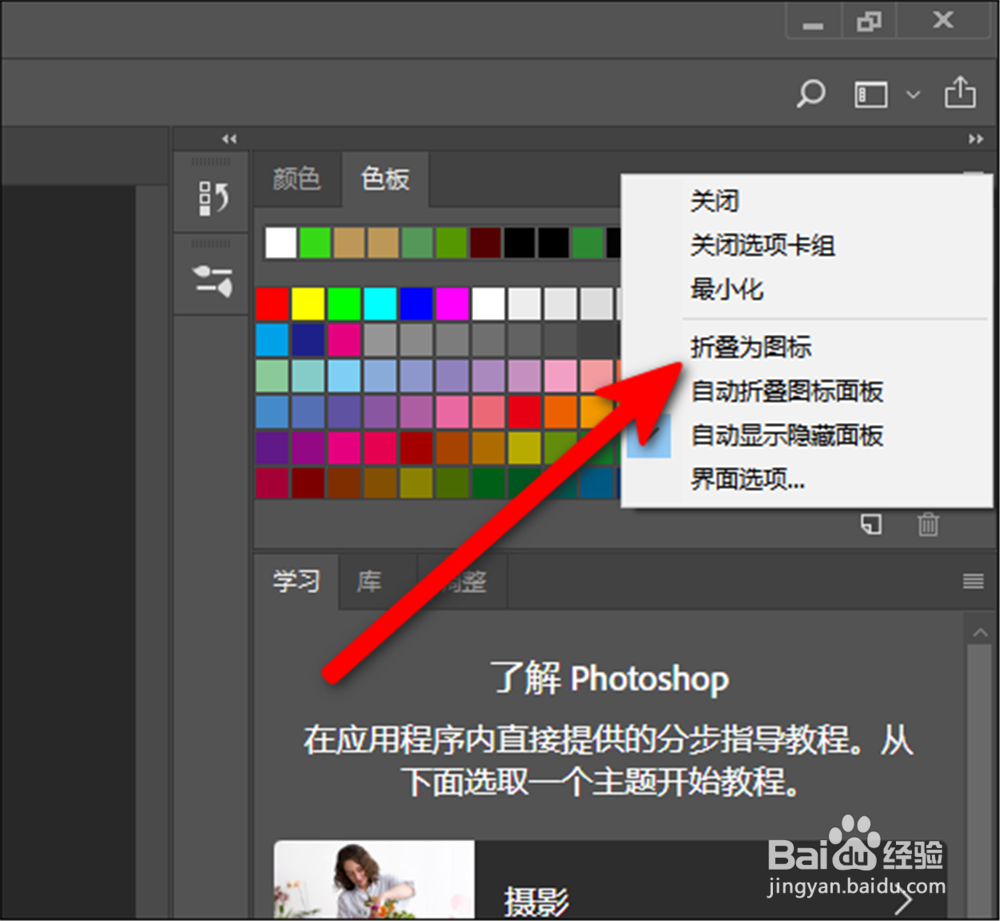
5、选中以后,就会像下图一样折叠起来,这样图片可以编辑的空间就变大了。
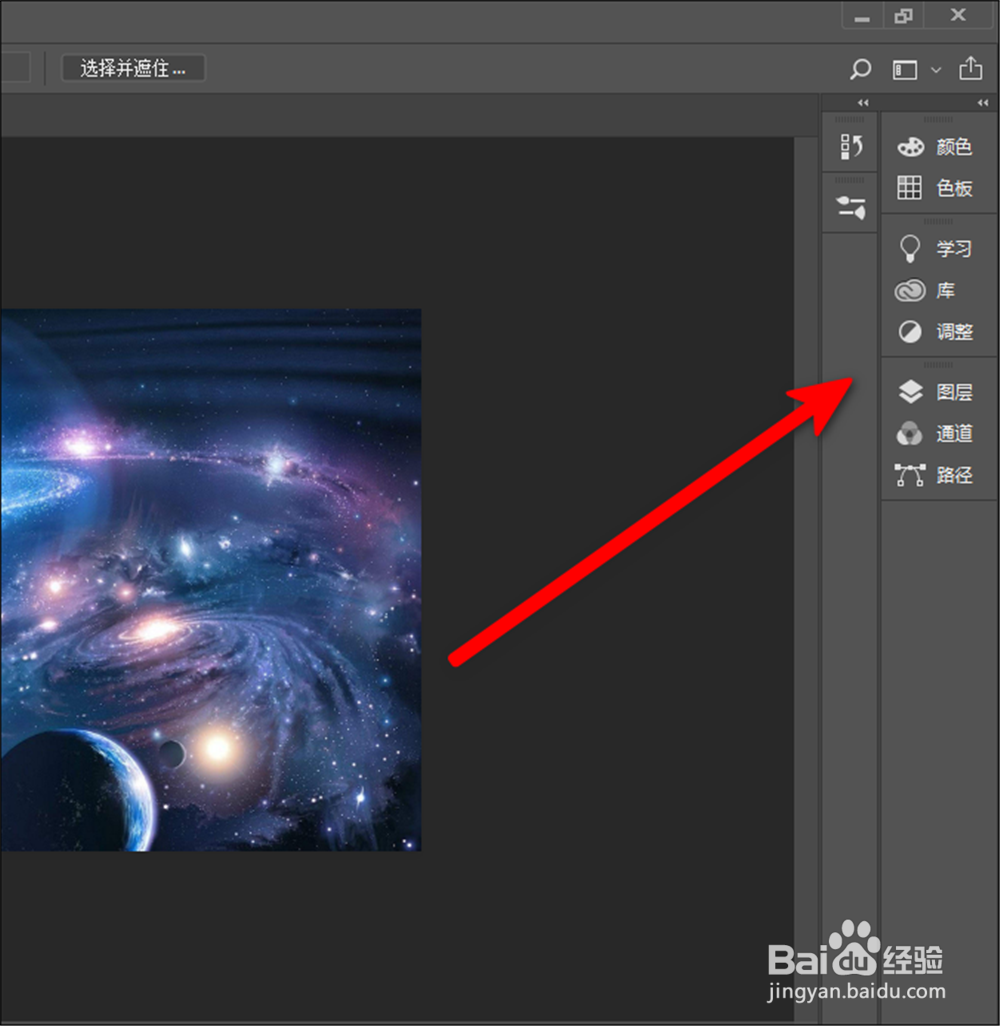
6、打开的方法是点击右上角的“展开面板”按钮,如下图指示处。
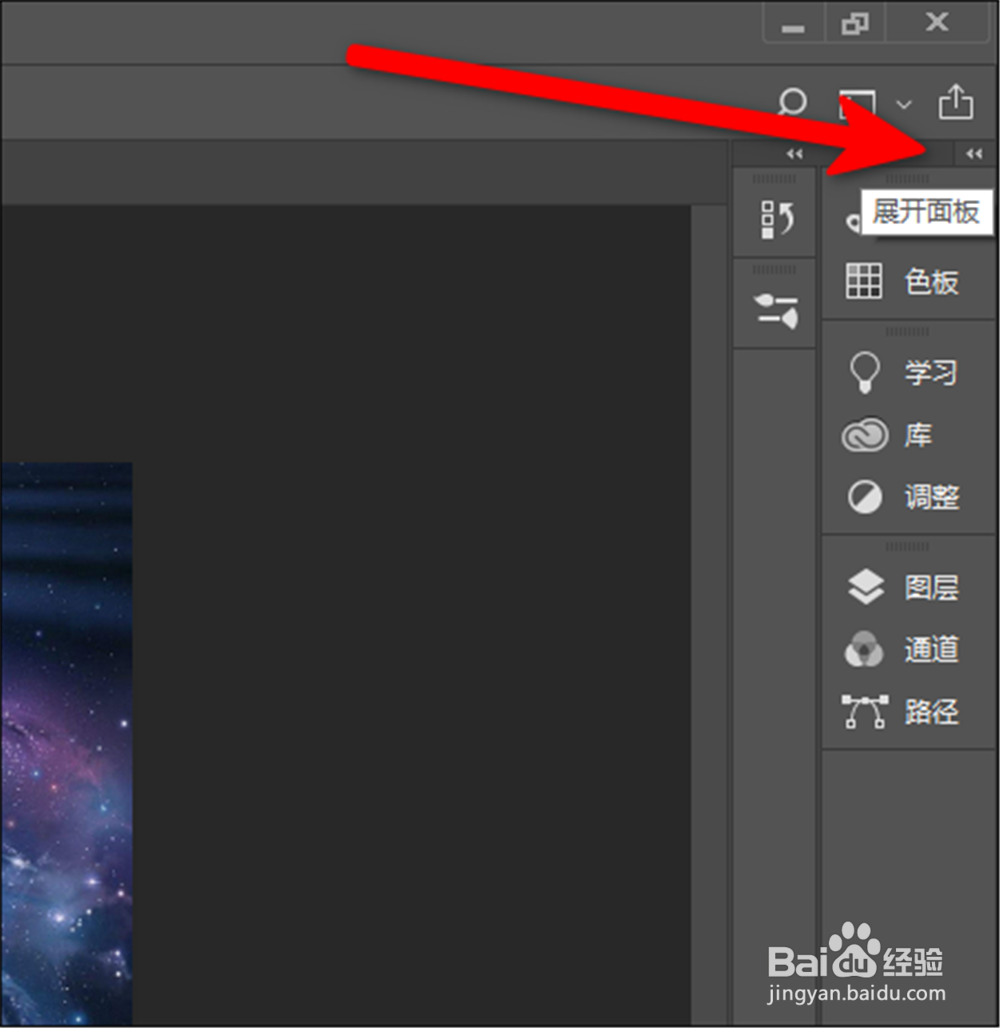
7、点击以后就会重新打开右侧的工作区。
